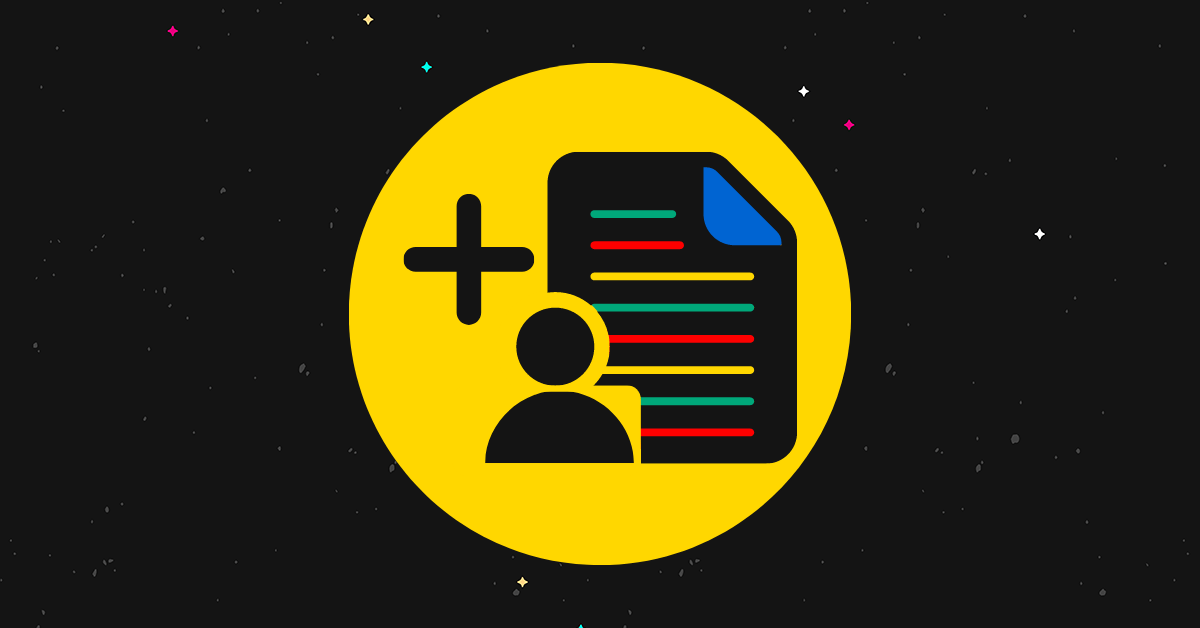Come visualizzare più autori (coautori) in WordPress
Pubblicato: 2023-04-04Vuoi trasformare il tuo sito Web di un singolo autore in un vero e proprio blog WordPress multi-autore?
Includendo i coautori nel tuo calendario editoriale, puoi aprire le porte a una potente forma di pubblicazione piena di collaborazione, efficienza e persino responsabilità.
In questo post, ti mostreremo uno dei modi più semplici per accreditare più autori su un singolo post in WordPress.
Come visualizzare più autori in WordPress
Il modo più semplice per fare qualsiasi cosa in WordPress è con un plugin, e questo problema non è diverso. Fortunatamente, esiste un plug-in dedicato per più autori di WordPress.
Useremo PublishPress Authors , che puoi installare direttamente dalla directory ufficiale dei plugin. Basta cercare il plugin chiamato; Coautori, Autori multipli e Autori ospiti in una casella degli autori con gli autori di PublishPress.
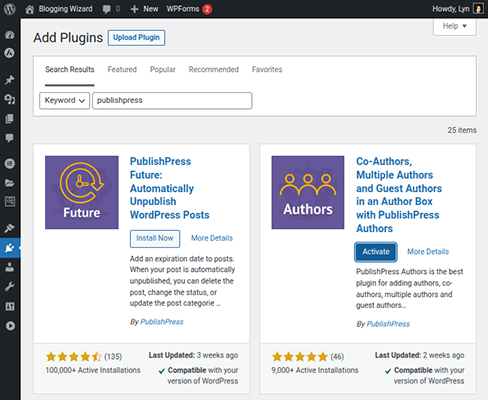
Puoi eseguire le seguenti attività con la versione gratuita del plug-in:
- Aggiungi più autori a un post di WordPress.
- Crea autori ospiti per i post di WordPress senza creare account per quegli autori. Puoi comunque includere un profilo autore per un autore ospite.
- Inserisci le caselle dell'autore nelle pagine dei post con informazioni di base, come nome, e-mail e biografia.
- In alternativa, mostra i profili degli autori con un widget o uno shortcode.
- Scegli gli avatar per gli autori, invece di affidarti a Gravatar.
- Crea pagine dell'autore personalizzate e scegli quali informazioni sui post vengono visualizzate per post.
- Usa PublishPress Authors con tipi di post personalizzati.
La versione premium aggiunge queste funzionalità:
- Campi personalizzati per i profili degli autori.
- Layout personalizzati per i profili degli autori.
- Autorizzazioni per l'area admin.
- Nessun marchio PublishPress.
- Supporto prioritario.
Come utilizzare PublishPress Authors per visualizzare più autori
Iniziamo prima con il tutorial. Quindi, tratteremo le impostazioni che puoi configurare per questo plugin.
Inizia aggiungendo gli autori. Se desideri che gli autori dispongano di account, dovrai crearli nel modo normale.
Ecco i ruoli utente comuni assegnati agli autori in WordPress, nel caso abbiate bisogno di un ripasso:
- Editor : può pubblicare e gestire tutti i post sul tuo sito web.
- Autore : può pubblicare e gestire i propri post.
- Collaboratore : può creare e gestire i propri post ma non può pubblicarli.
Se vuoi solo creare un autore ospite, vai su Autori → Autori.
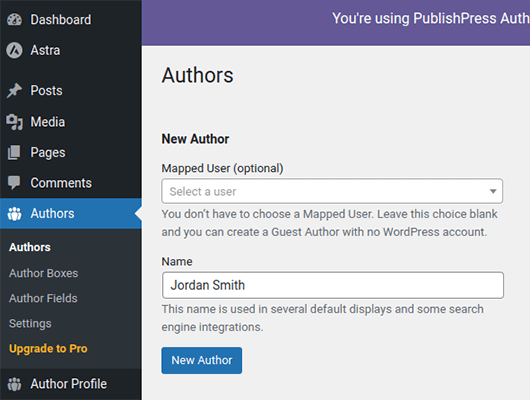
Lascia vuoto Utente mappato, ma aggiungi il nome dell'autore nel campo Nome. Quindi, fai clic sul pulsante Nuovo autore.
Appariranno come Autore Ospite nel tuo elenco Autori.
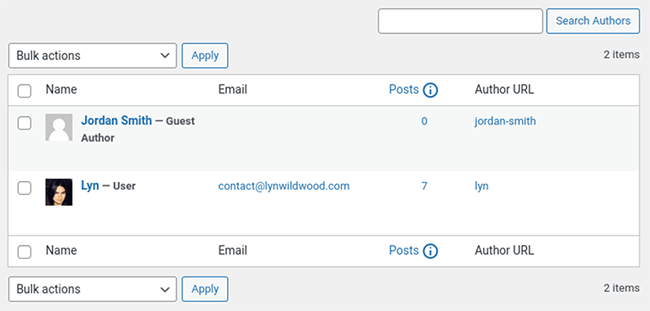
Gli autori di PublishPress cercheranno di importare gli utenti esistenti e di convertirli in autori.
Tuttavia, se un utente che hai creato manualmente tramite WordPress non appare nell'elenco Autori, selezionalo dall'elenco Utenti mappati, inserisci il suo nome nel campo Nome, quindi fai clic sul pulsante Nuovo autore.
Lo stesso editor di WordPress avrà una nuova sezione dal nome appropriato "Autori". Qui è dove puoi assegnare più autori ai post di WordPress.
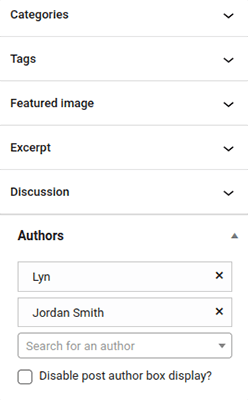
Puoi anche utilizzare il plug-in sui post pubblicati.
PublishPress Authors aggiunge le caselle dell'autore in fondo a ogni post per impostazione predefinita. Se non vuoi che vengano visualizzati, seleziona l'opzione che dice "Disabilita la visualizzazione della casella dell'autore del post?"
Tuttavia, tieni presente che poiché il plug-in non aggiunge più autori ai metadati di un post, disabilitare la casella dell'autore non fornirà credito ai coautori.
Dovresti utilizzare questa funzione solo quando desideri visualizzare una casella dell'autore con uno shortcode o un widget.
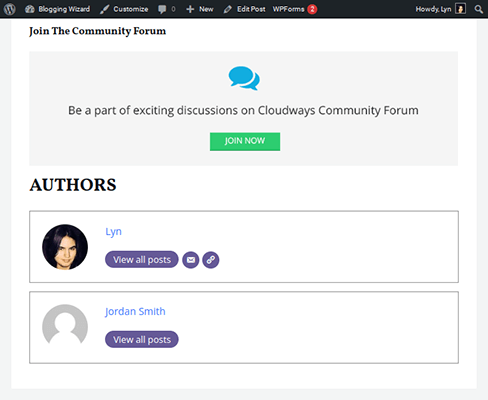
Questo è praticamente tutto per quanto riguarda la visualizzazione di più autori in WordPress, ma possiamo portare il plugin stesso un po' oltre.
Modifica dei profili degli autori
Fai clic su Profilo autore nel menu di amministrazione di WordPress per modificare il tuo profilo autore. Altrimenti, vai alla pagina Autori e fai clic su Modifica profilo autore per un singolo autore.
Puoi inserire dettagli chiave su ciascun autore per completare le caselle dell'autore.
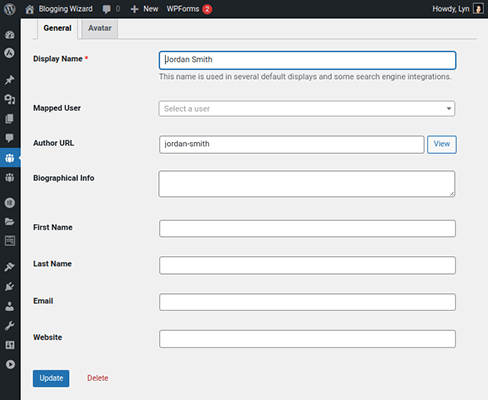
PublishPress Authors Pro ha la possibilità di aggiungere campi personalizzati alle caselle degli autori andando su Autori → Campi degli autori.
Quindi, se desideri aggiungere elementi come profili di social media, paese, alma matter e altro ai profili degli autori, dovrai eseguire l'upgrade alla versione premium di questo plug-in.
Passa alla scheda Avatar se desideri caricare un'immagine personalizzata nel profilo del tuo autore.
In caso contrario, il plug-in estrarrà la loro immagine dall'account Gravatar associato all'indirizzo e-mail che inserisci nel campo "E-mail", proprio come fa WordPress.
Modifica delle caselle dell'autore
La creazione di caselle autore con PublishPress Authors è piuttosto complicata, quindi non tratteremo questo aspetto del plug-in passo dopo passo.
Tuttavia, ti diremo come puoi modificare le caselle dell'autore con questo plugin.
Il plug-in utilizza un layout in scatola per impostazione predefinita, che abbiamo mostrato in precedenza, ma ci sono altri quattro layout predefiniti tra cui scegliere: Centered, Inline, Inline with Avatars e Simple List.
Puoi anche crearne uno tuo.
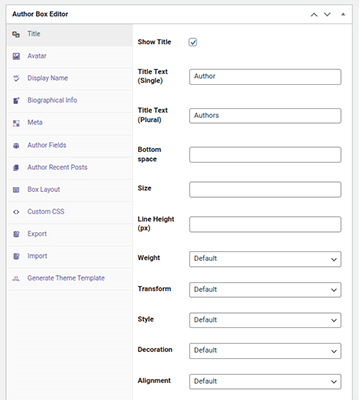
Il plug-in ti consente di personalizzare gli stili per più parti ed elementi delle caselle degli autori. Ti consente anche di includere i post recenti di ogni autore.

Una volta che hai un layout che ti piace, puoi aggiungere caselle autore a qualsiasi pagina con lo shortcode o il widget assegnato.
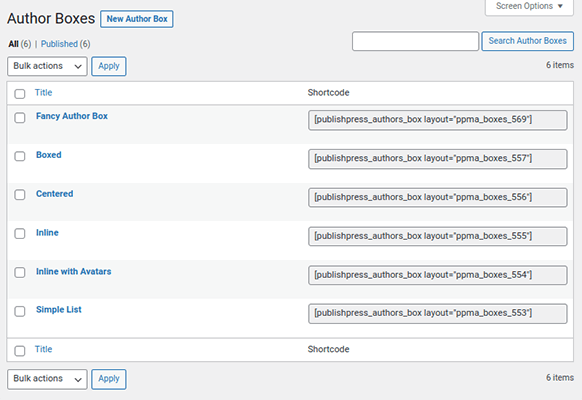
Utilizzando le pagine dell'autore del plug-in
WordPress ha le proprie pagine degli autori, i cui layout sono dettati dal tuo tema. Queste pagine in genere mostrano solo i post recenti di un autore.
Con PublishPress Authors, puoi aggiungere una casella dell'autore alle pagine dell'autore e scegliere tra diversi layout per i post recenti.
Basta andare su Autori → Impostazioni → Pagine degli autori e abilitare le pagine degli autori per iniziare.
Ciò costringe il tuo sito WordPress a utilizzare le pagine dell'autore del plug-in rispetto alle varianti predefinite.
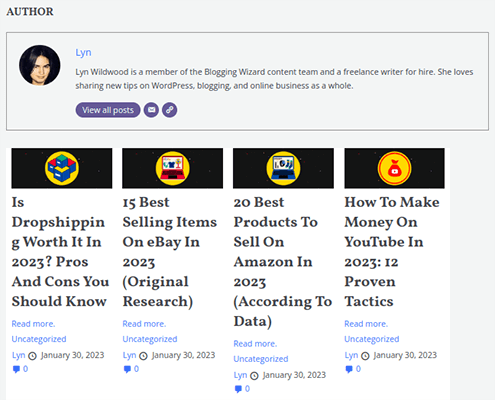
Se navighi in questa sezione delle impostazioni del plug-in, noterai alcune cose che puoi modificare sulle pagine degli autori.
Loro includono:
- Numero di post visualizzati.
- Layout: lista o griglia.
- Mostra/nascondi: biografia dell'autore, titolo, immagine in primo piano, estratto, categorie, autori, data, numero di commenti, tag e link per saperne di più.
- Scegli il layout della biografia dell'autore dall'elenco delle caselle dell'autore.
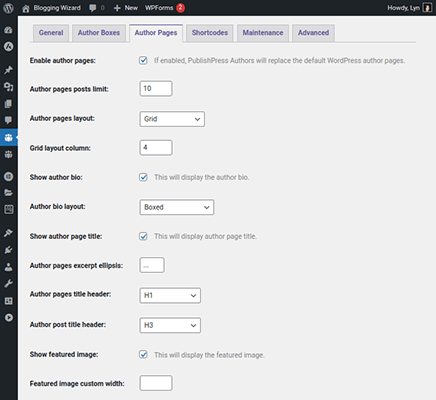
Impostazioni aggiuntive per gli autori di PublishPress
PublishPress Authors è pronto non appena fai clic su Attiva, ma parliamo comunque di alcune delle impostazioni che puoi configurare per esso.
Ecco le impostazioni nella scheda Generale :
- Abilita per questi tipi di post: scegli a quali tipi di post puoi aggiungere più autori sul tuo sito Web WordPress.
- Tipi di post da visualizzare nella pagina del profilo dell'autore: scegli i tipi di post da visualizzare nelle pagine dell'autore.
- Crea automaticamente i profili degli autori: scegli per quali ruoli utente il plug-in deve creare automaticamente i profili degli autori mentre li crei in WordPress.
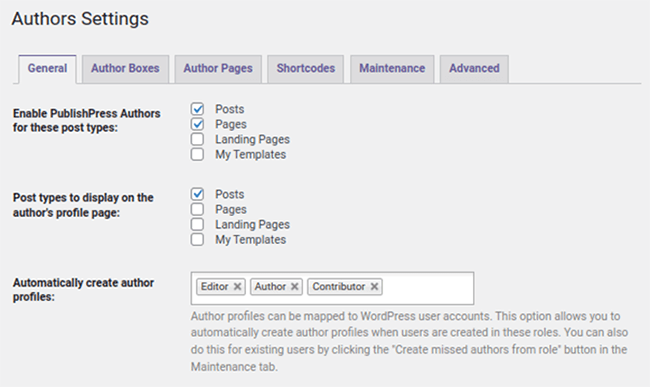
Per le caselle dell'autore :
- Mostra/nascondi le caselle dell'autore sotto il contenuto.
- Scegli quale layout utilizzare per impostazione predefinita.
Ecco alcune impostazioni utili nella scheda Avanzate :
- Mostra nome utente nel campo di ricerca: attiva questa opzione se hai più autori ospiti con nomi uguali o simili.
- Autore predefinito per i nuovi post: Vuoto per impostazione predefinita, ma puoi aggiungere qui un autore se lavora su tutti o sulla maggior parte dei post.
- Utente di fallback per gli autori ospiti: come spiega il testo di questa impostazione, WordPress a volte richiede che un utente effettivo sia assegnato a un post, il che è un problema se vi sono assegnati solo autori ospiti. Questa impostazione ti consente di designare un account utente come fallback per il back-end. Fortunatamente, questo autore non apparirà sul frontend del tuo sito. Potrebbe essere utile creare un account utente fittizio "Autore ospite" da utilizzare per questa impostazione.
- Icone Font Awesome: abilita le icone Font Awesome per le caselle degli autori.
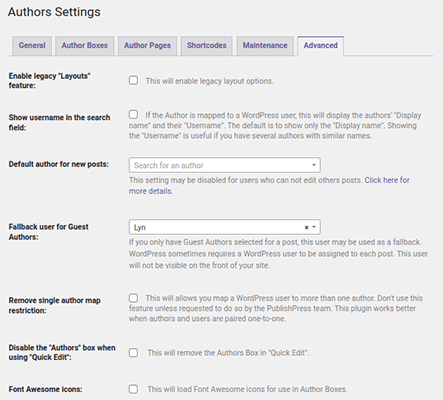
Dovresti anche dare un'occhiata alla scheda Shortcodes...
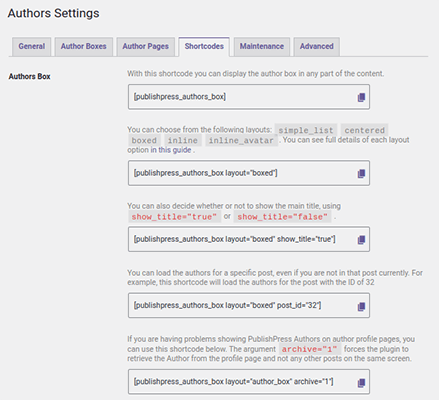
... così come la scheda Manutenzione poiché entrambe hanno alcune funzioni più utili che puoi utilizzare.

Questo conclude il nostro tutorial per questo post.
Ci sono alcune altre impostazioni e funzionalità con cui puoi armeggiare, come la modifica dei file del tema per sostituire completamente le caselle dell'autore del tuo tema con PublishPress 'e per aggiungere più autori PublishPress ai metadati dei tuoi post.
Tienilo a mente mentre passi a questo plugin.
Domande frequenti sulla visualizzazione di più autori in WordPress
Un post WordPress può avere più autori?
WordPress, per impostazione predefinita, ti consente di aggiungere solo un autore per post.
Quando utilizzi un plug-in di co-autori, come PublishPress Authors, puoi aggiungere un numero illimitato di autori a un singolo post di WordPress visualizzando le caselle degli autori per ciascun autore.
Puoi persino modificare i file del tema per includere ciascun autore nei metadati del tuo post.
Come posso aggiungere autori a WordPress senza e-mail?
Normalmente, è necessario creare un account utente per ogni autore che si desidera accreditare su un post di WordPress.
Con un plug-in come PublishPress Authors, puoi aggiungere autori ospiti al tuo sito Web e aggiungere caselle di autori per loro ai post di WordPress senza dover creare account utente per loro.
Qual è il ruolo dell'autore in WordPress?
Il ruolo dell'autore è un account utente in WordPress con accesso limitato all'area di amministrazione e privilegi di pubblicazione.
Tali privilegi sono limitati alla pubblicazione e alla gestione dei propri post.
Più specificamente, gli account WordPress degli autori hanno accesso alle seguenti azioni:
- Cancellare i propri post.
- Cancellare i propri post pubblicati.
- Modificare i propri post.
- Modificare i propri post pubblicati.
- Pubblicare i propri post.
- Leggere i propri post.
- Caricamento di file.
- Creazione di blocchi riutilizzabili.
- Lettura di blocchi riutilizzabili.
- Modifica dei propri blocchi riutilizzabili.
- Eliminazione dei propri blocchi riutilizzabili.
Pensieri finali
Questo conclude il nostro tutorial sulla visualizzazione di più autori in WordPress.
Vuoi saperne di più su WordPress? Vai alla nostra categoria WordPress per controllare più contenuti.
Divulgazione: questo post contiene link di affiliazione. Ciò significa che potremmo applicare una piccola commissione se effettui un acquisto.